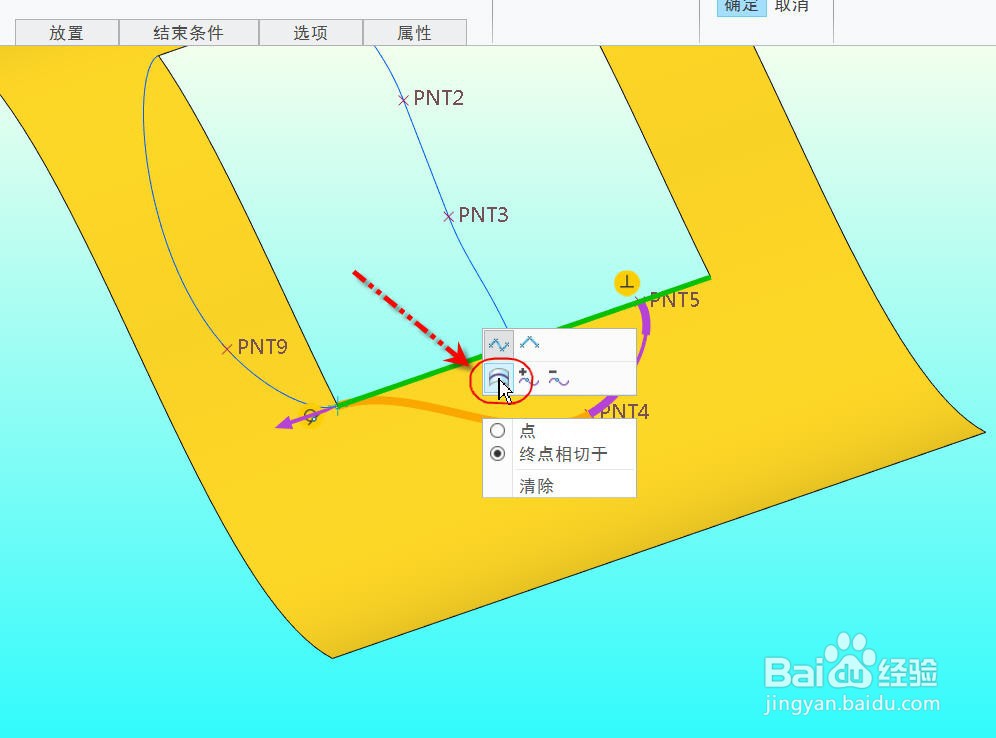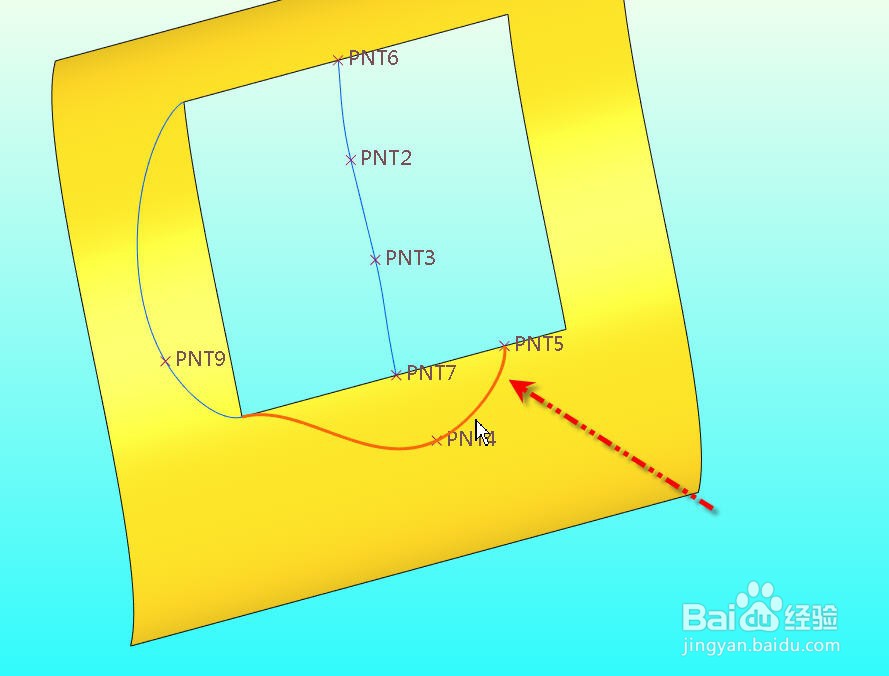Creo 7.0如何创建通过点的曲线
1、打开模型,模型上有一个带方孔的曲面和一系列基准点,将使用这些参考创建几种不同的通过点曲线。
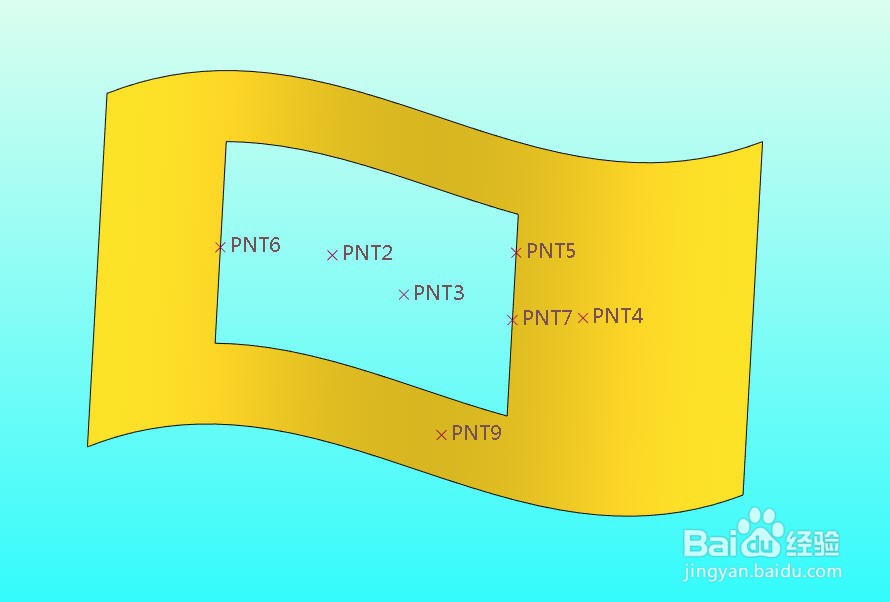
2、点击并展开【模型】选项卡【基准】菜单,点击【曲线】选择【通过点的曲线】打开【通过点的曲线】操控面板
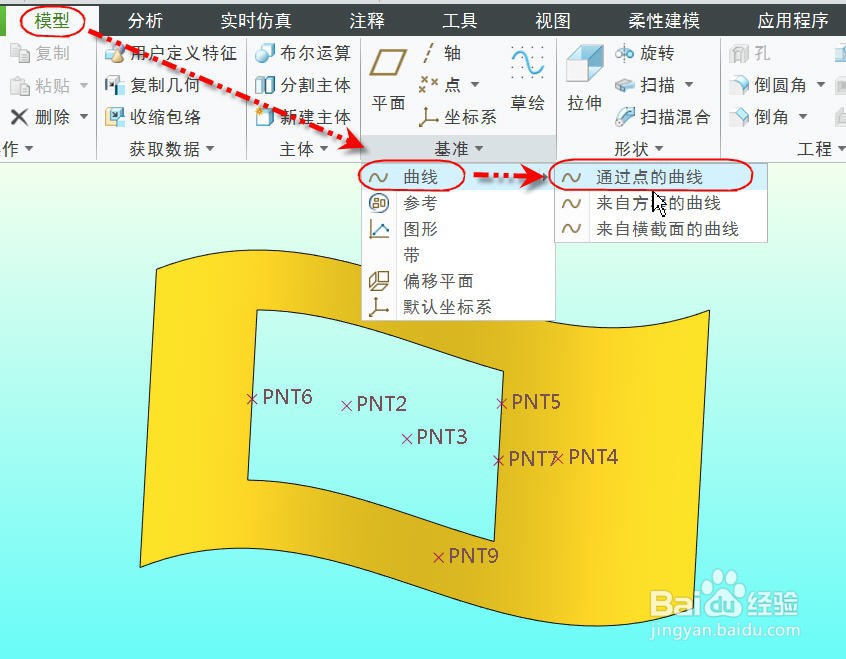
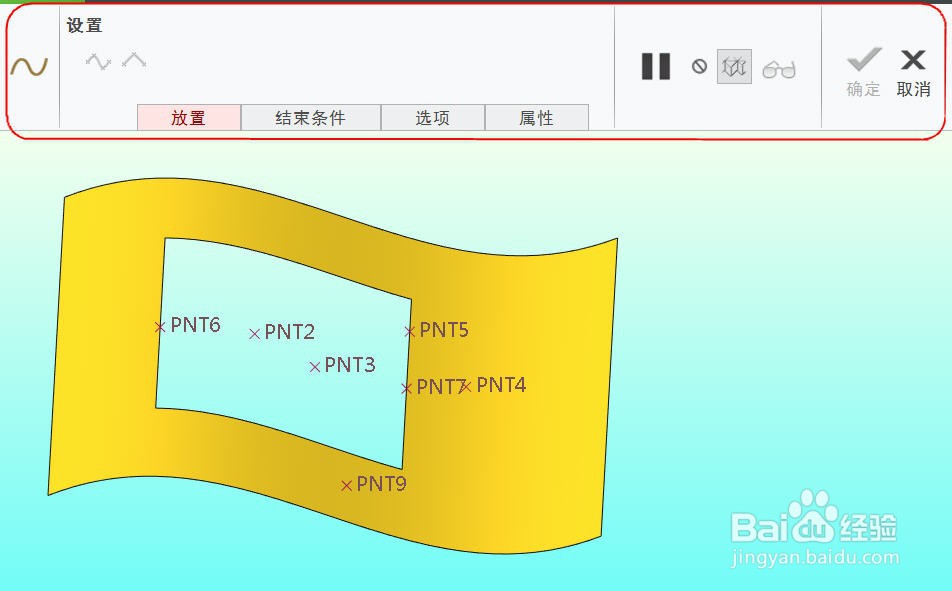
3、按住CTRL键依次选择PNT0、PNT2、PNT3、PNT7,软件自动跟随选择创建出一条通过这些点的曲线。
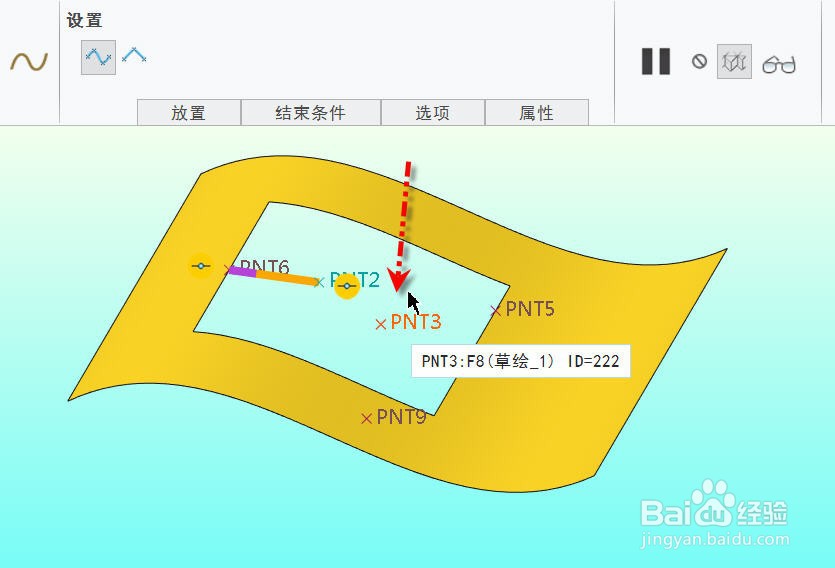
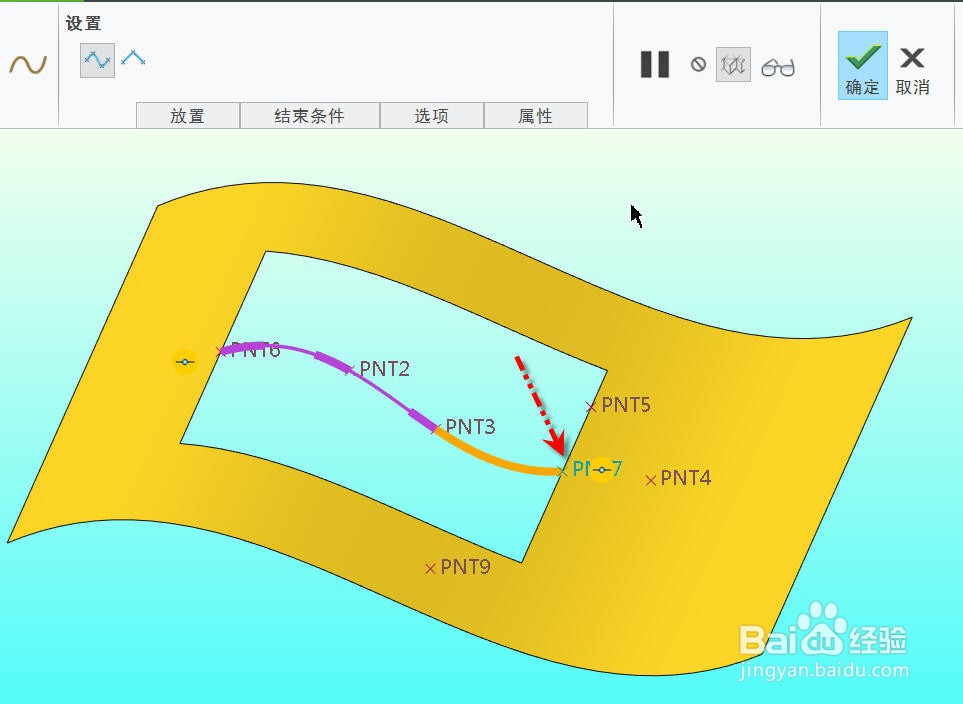
4、通过点的曲线默认是以样条方式生成曲线的,但用户可以选择某一段的生成方式。点击并展开【放置】选项页,从点列表中选中【点 3】,选择【直线】选项,便可看到图形区中曲线的PNT2到PNT3段变成了直线
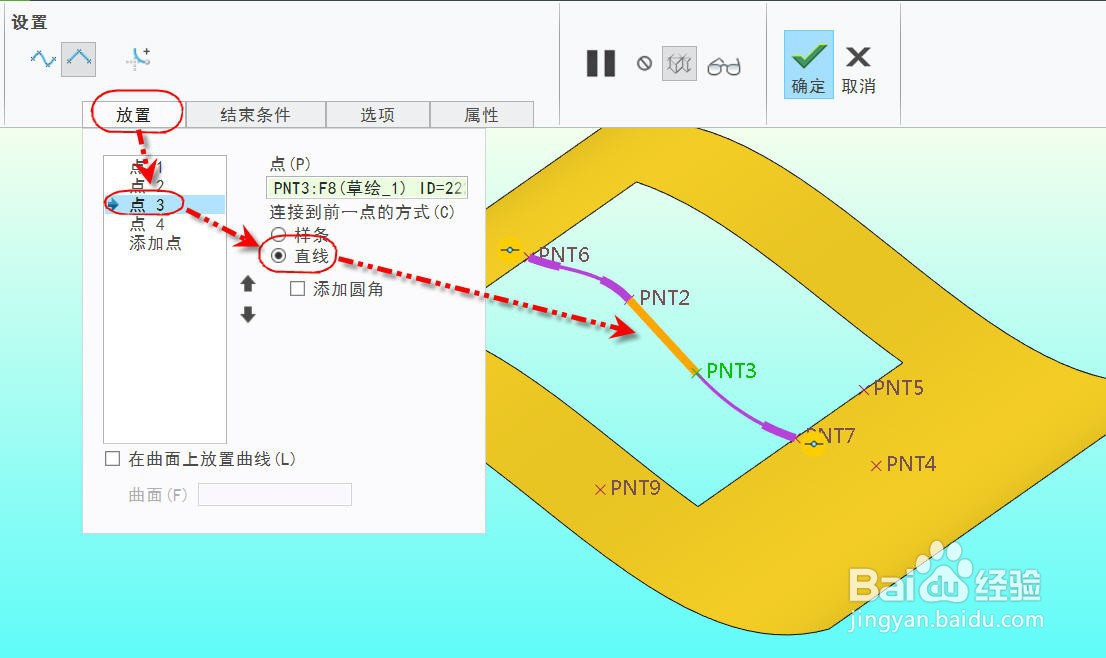
5、点击并展开【结束条件】选项页,然后在【曲线侧】列表中选择【起点】,从【结束条件】中选择【相切】,然后选择图中曲面作为相切参考,便可看到图形区曲线调整到和曲面相切的状态。
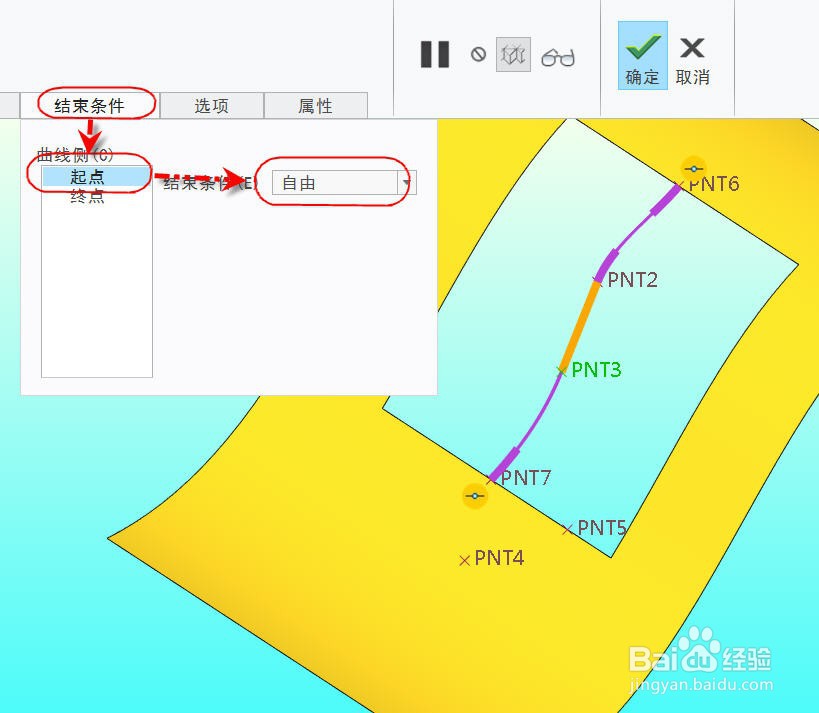
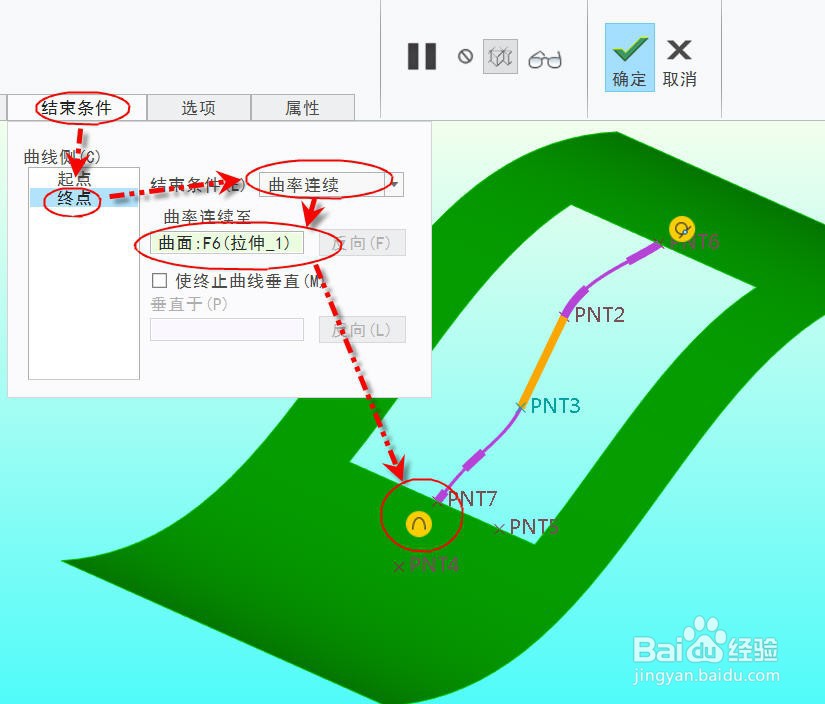
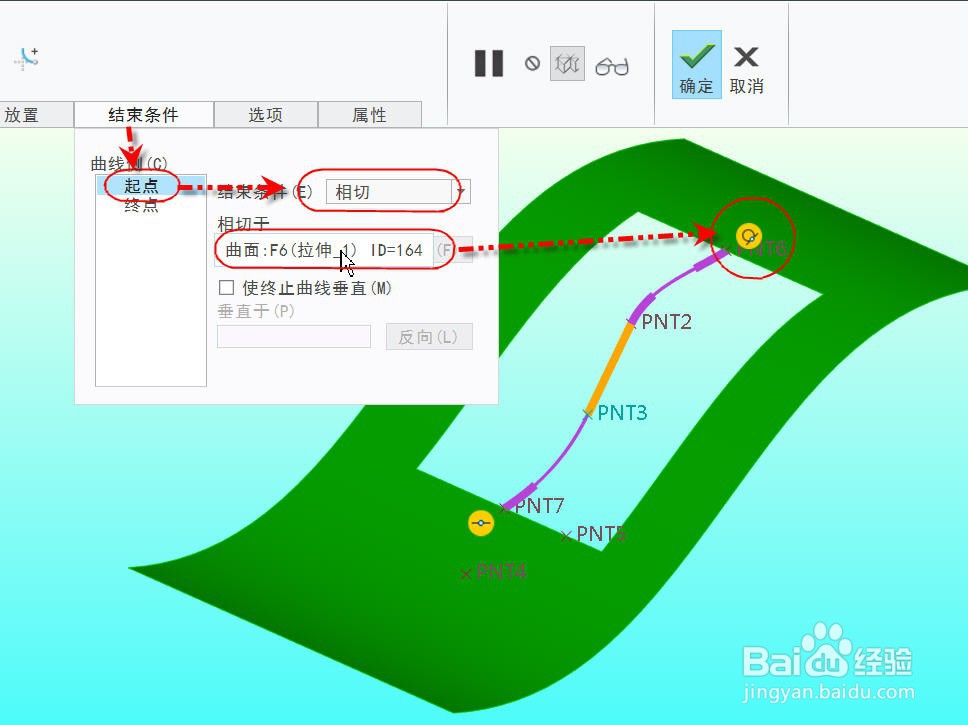
6、同样的方法把【终点】也改成和曲面相切,点击【确认】完成退出,便可得到图中所示的通过点曲线。

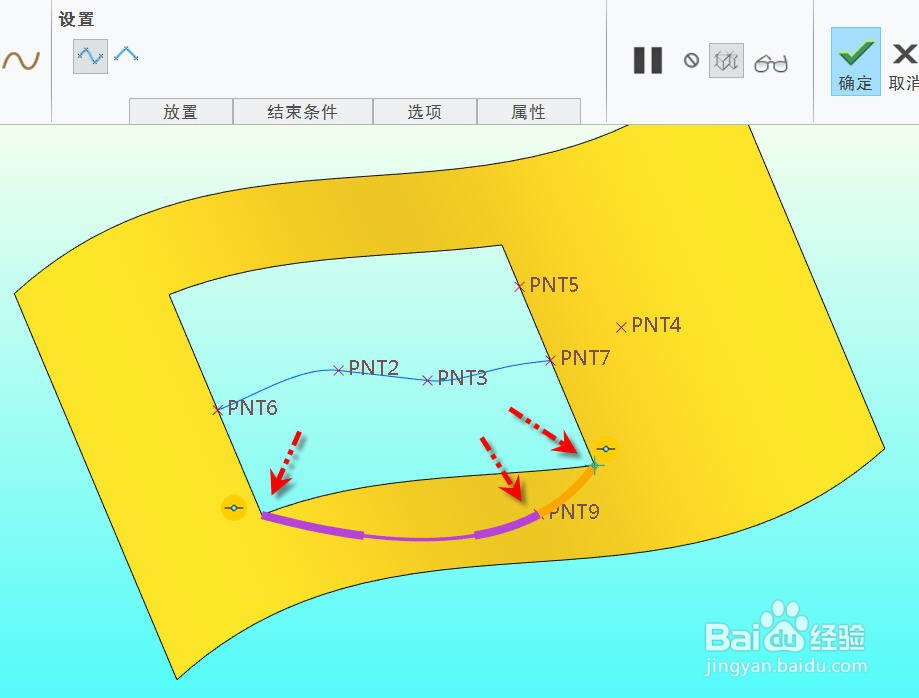
7、接着创建第二条通过点的曲线,同上方法进入【通过点的曲线】操控面板后,依次选择下图方框左下侧端点、PNT9和右下侧端点。通过【结束条件】分布设置起点和终点都和选择的边界相切。必要时使用反向按钮进行反向。
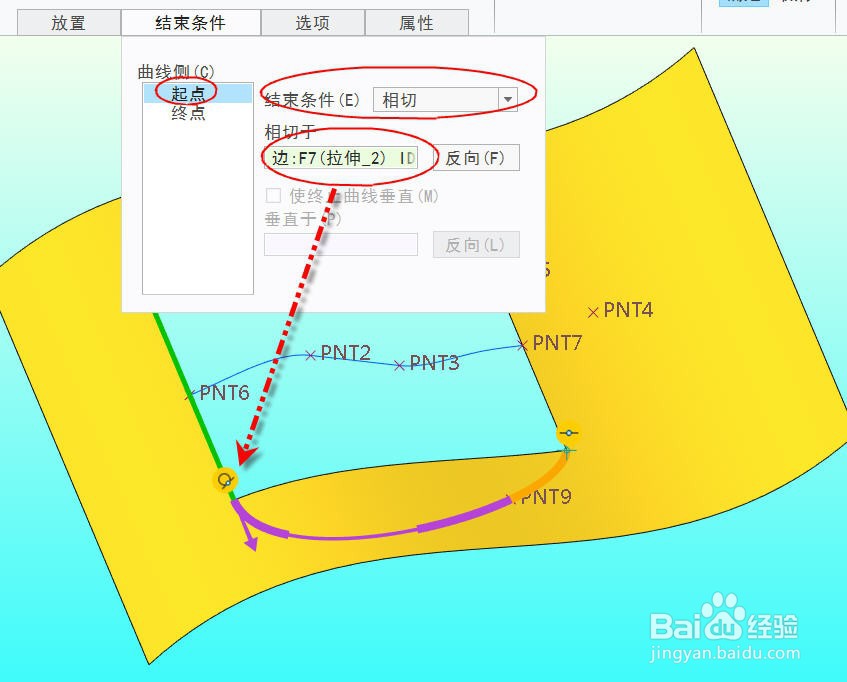
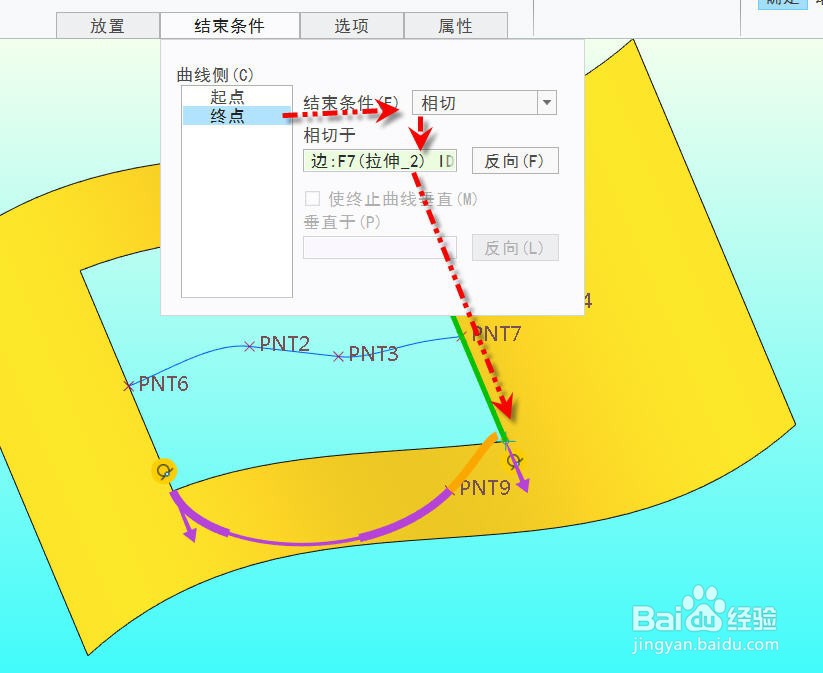
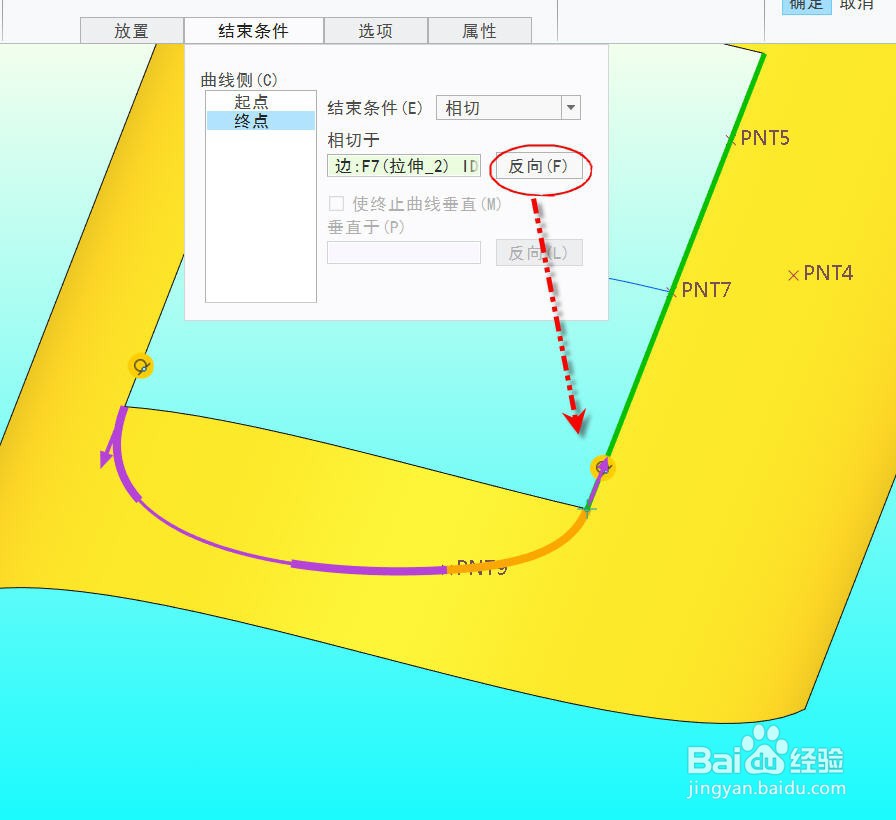
8、设置完结束条件后,此时曲线是空间形状,如图所示并不在曲面上。点击并展开【放置】选项页,把【在曲面上放置曲线】选项前的检查框打上勾并选择曲面,便可把曲线放到所选的曲面上。点击【确认】完成退出操控面板,得到下图所示的通过点的曲线
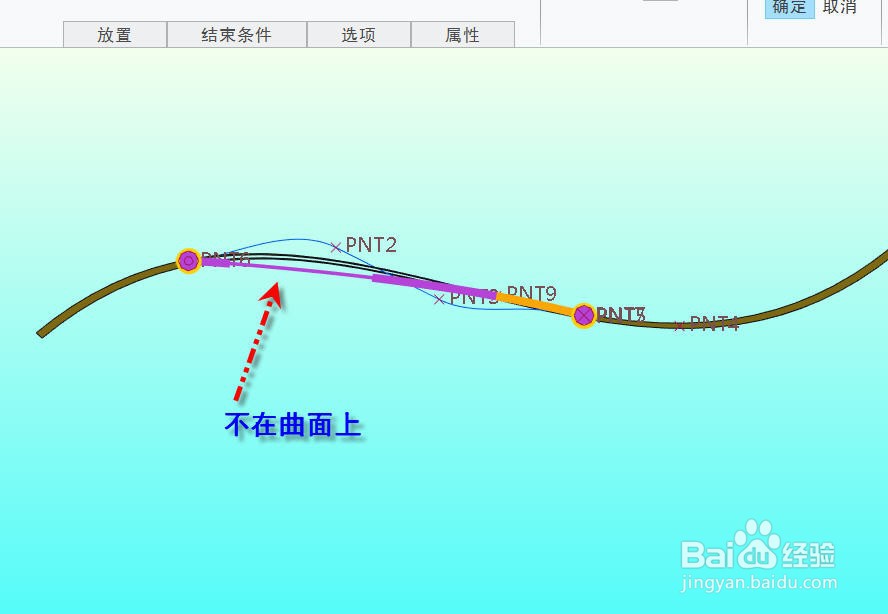
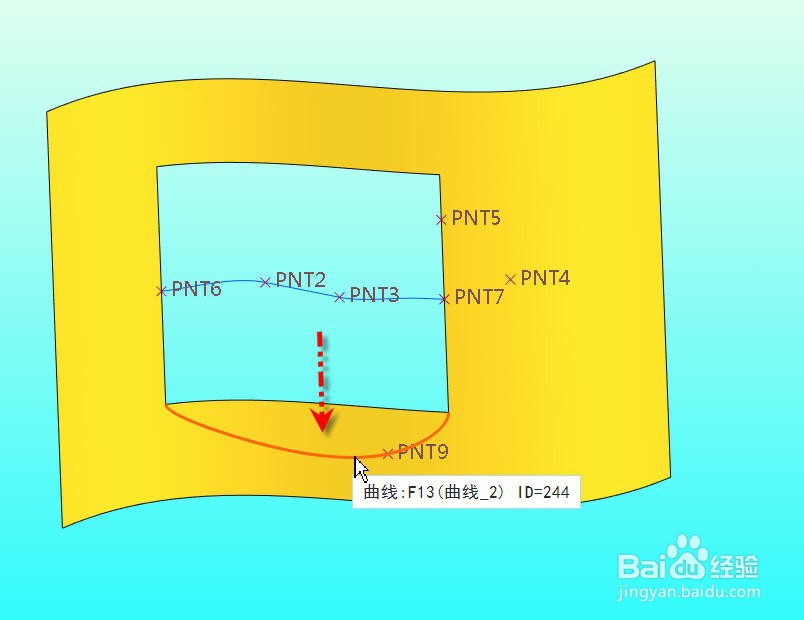
9、接着创建第3条通过点的曲线,进入操控面板后依次选择PNT5、PNT4和方孔端点,如图所示。然后通过【结束条件】设置曲线起点垂直于边界,终点相切于边界,如下图
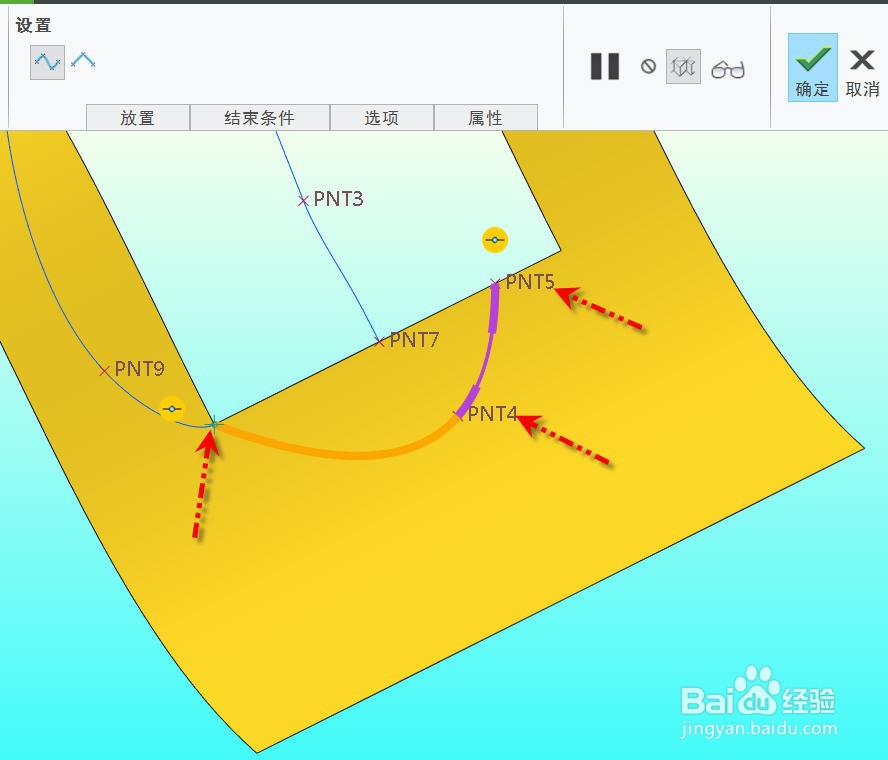


10、要设置通过点的曲线位于曲面上,除了可以通过【放置】选项页设置,还可以直接在右键菜单设置。把光标移到其中一段曲线上,按住右键弹出右键菜单,点击【在曲面上】便可把曲线放到选择的曲面上。点击【确认】完成并退出操控面板,便可得到第3条通过点的曲线。